Borre fácilmente todos los contenidos y configuraciones en iPhone, iPad o iPod de forma completa y permanente.
- Borrar archivos basura de iPhone
- Borrar la caché del iPad
- Borrar iPhone Safari Cookies
- Borrar caché de iPhone
- Borrar la memoria del iPad
- Borrar iPhone Safari History
- Eliminar contactos de iPhone
- Eliminar iCloud Backup
- Eliminar correos electrónicos de iPhone
- Eliminar iPhone WeChat
- Eliminar iPhone WhatsApp
- Eliminar mensajes de iPhone
- Eliminar fotos de iPhone
- Eliminar lista de reproducción de iPhone
- Eliminar contraseña de restricciones de iPhone
Cómo borrar los datos del sistema en iPad con unos pocos clics
 Actualizado por Lisa ou / 01 de agosto de 2023 14:20
Actualizado por Lisa ou / 01 de agosto de 2023 14:20Mi novio descargó muchos videos en su nuevo iPad. Le gusta mirar en su iPad debido a la vista cinematográfica de alta calidad. También descargó muchos juegos MOBA porque le encanta jugar conmigo. Sin embargo, no puede descargar más aplicaciones porque su iPad ya se quedó sin espacio de almacenamiento. Ha eliminado la mayoría de los videos, juegos y otros de su iPad, pero aún no funciona. Nuestro amigo, un usuario de iPad, recomienda que borremos los datos del sistema para obtener algo de espacio. Sin embargo, no sé cómo. ¡Por favor, ayúdame!
¡No permita que demasiados datos del sistema arruinen la experiencia en su iPad! Preparamos diferentes métodos que puede usar para ese problema. Desplácese a continuación y elija la mejor manera de eliminar los datos del sistema del iPad.
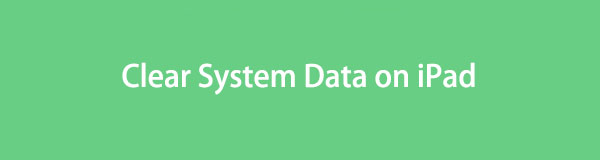

Lista de Guías
FoneLab iPhone Cleaner es el mejor limpiador de datos de iOS que puede borrar fácilmente todos los contenidos y configuraciones o datos específicos en iPhone, iPad o iPod Touch.
- Limpie los datos no deseados de iPhone, iPad o iPod touch.
- Borre los datos rápidamente con sobrescritura única, lo que puede ahorrarle tiempo para una gran cantidad de archivos de datos.
- Es seguro y fácil de usar.
Parte 1. ¿Qué son los datos del sistema en iPad?
Seguro que muchos de vosotros os preguntáis qué son los datos del sistema. Estos también se conocen como 'Otros datos' en sus dispositivos, como iPad. Algunos de ellos son cachés. Estos datos del sistema no solo los utiliza una sola aplicación.
Ahora que conoce los otros datos del sistema en su iPad, es hora de deshacerse de ellos. ¿No sabes cómo? Continúe a continuación para obtener información sobre cómo eliminar datos del sistema en iPad.
Parte 2. Cómo borrar los datos del sistema en iPad
Antes de continuar, queremos recordarle que la eliminación de datos del sistema es rápida. Solo necesitará ubicar las aplicaciones u otras configuraciones del iPad para eliminarlas por completo. Siga los métodos a continuación que pueden ayudarlo. Proceder.
Opción 1. Desinstalar aplicaciones
Si tiene aplicaciones que no se utilizan, eliminarlas ayudará mucho a borrar los datos del sistema en el iPad. Además, también puedes desinstalar las apps más usadas de tu iPad. Es para borrar algunos datos del sistema y liberar espacio en su iPad, ya que usan mucho almacenamiento. No se preocupe, le mostraremos cómo instalarlos nuevamente. Siga las instrucciones detalladas a continuación para desinstalar aplicaciones.
Abra la Ajustes aplicación en su iPad. Después de eso, deslice hacia abajo y elija el Almacenamiento de iPhone botón para ver las aplicaciones descargadas en su iPad. Deslice hacia abajo y no se detenga hasta que vea la aplicación que desea eliminar. Después de eso, verá el Eliminar aplicación botón en la parte inferior. Tóquelo y el iPad eliminará la aplicación de inmediato. Después de eliminar la aplicación, instálela nuevamente a través de la App Store. Solo necesita buscar la aplicación y tocar el Recibe botón. La aplicación se instalará en su iPad después.
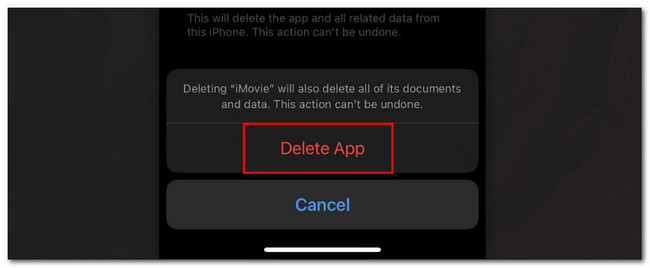
Opción 2. Borrar caché
Los cachés son una de las categorías de datos del sistema. Puede borrarlos para libera algo de espacio en tu iPad. Consulte las instrucciones detalladas a continuación para saber cómo deshacerse de los datos del sistema en el iPad mediante la descarga.
Abra la Ajustes aplicación y elija el General y iPhone Almacenamiento botones. Después de eso, seleccione la aplicación que desea borrar el caché. Debajo del icono y la información de la aplicación, toque el Aplicación de descarga botón. Más tarde, la aplicación se eliminará de su iPad, pero aún se almacenarán algunos datos.
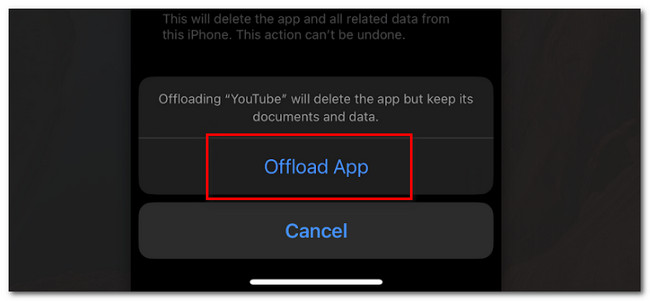
Además, algunas aplicaciones tienen su propia configuración para eliminar archivos de caché directamente. ¿Qué tal en el navegador web incorporado de iPad, que es Safari? Bueno, solo necesita eliminar los datos y el historial de su sitio web. Siga las instrucciones detalladas a continuación.
Visite la Ajustes aplicación en su iPad. Después de eso, desplácese hacia abajo y toque el botón Safari icono. Verás más opciones para ello. Deslice el dedo hacia abajo y elija el Borrar historial y datos del sitio web botón entre todos ellos.
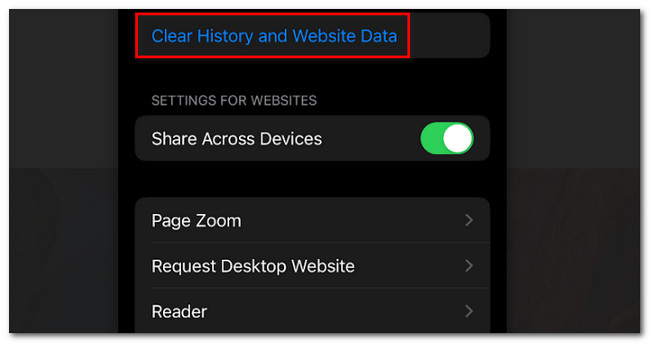
Opción 3. Usar el limpiador de iPhone FoneLab
Si desea usar una herramienta de terceros para borrar otros datos del sistema en el iPad, considere usar Limpiador de iPhone FoneLab. Enumeraremos sus otras características a continuación.
FoneLab iPhone Cleaner es el mejor limpiador de datos de iOS que puede borrar fácilmente todos los contenidos y configuraciones o datos específicos en iPhone, iPad o iPod Touch.
- Limpie los datos no deseados de iPhone, iPad o iPod touch.
- Borre los datos rápidamente con sobrescritura única, lo que puede ahorrarle tiempo para una gran cantidad de archivos de datos.
- Es seguro y fácil de usar.
- Le permite obtener una vista previa de sus archivos antes de borrarlos.
- Puede eliminar datos privados y aplicaciones rápidamente.
- Puede eliminar datos del iPad de forma permanente.
- Te ayuda a liberar algo de espacio en tu iPad. Eliminará archivos basura, aplicaciones no deseadas, archivos y fotos.
De todos modos, háganos saber cómo borrar los datos del sistema usando Limpiador de iPhone FoneLab. Continúe con los pasos detallados a continuación.
Paso 1Descargue el software haciendo clic en el Descargar gratis en la interfaz principal cuando visite su sitio web oficial. Después de eso, configúrelo en su computadora, según sus preferencias. Más tarde, haga clic en el Instalar y la computadora lo iniciará automáticamente después. Después de eso, conecte el iPad y la computadora. Utilice un cable USB.
Paso 2Verá su iPad en el software. Haga clic en el Liberar espacio botón de la izquierda. Haga clic en el Análisis Rápido botón. El software escaneará los datos del sistema de su iPad después. Espere y no cierre ni interrumpa el software mientras el proceso está en curso. Es tener un mejor resultado de escaneo.
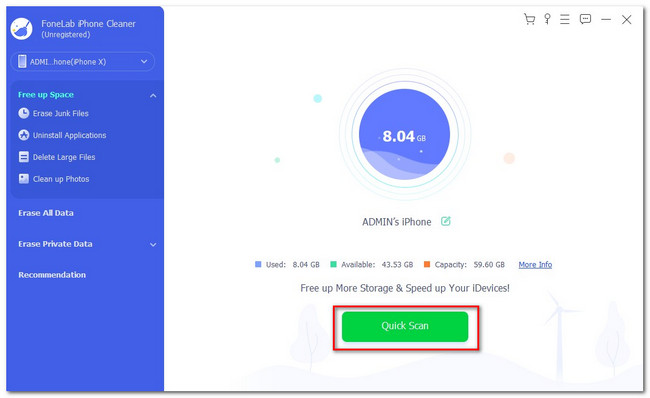
Paso 3Seleccione los otros datos que desea eliminar en el iPad. La herramienta le mostrará los resultados.
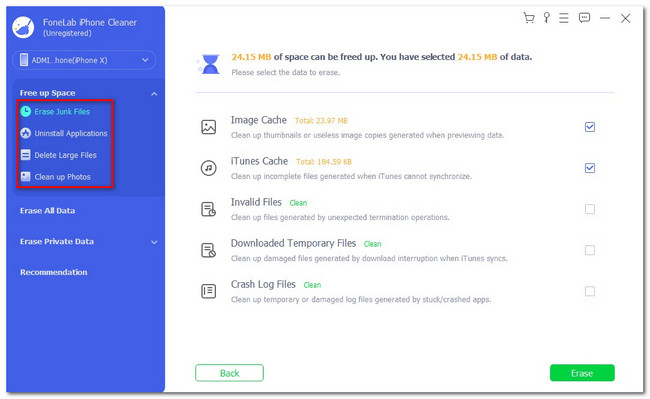
Paso 4A la derecha, haz clic en el borrar botón. El software comenzará a borrar algunos de los datos del sistema en su iPad. Espere unos segundos y el iPad se reiniciará. Después del proceso, desconecte el iPad de la computadora de manera segura.
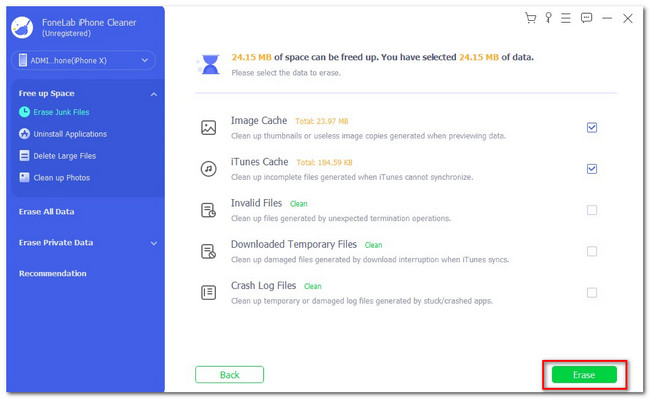
FoneLab iPhone Cleaner es el mejor limpiador de datos de iOS que puede borrar fácilmente todos los contenidos y configuraciones o datos específicos en iPhone, iPad o iPod Touch.
- Limpie los datos no deseados de iPhone, iPad o iPod touch.
- Borre los datos rápidamente con sobrescritura única, lo que puede ahorrarle tiempo para una gran cantidad de archivos de datos.
- Es seguro y fácil de usar.
Opción 4. Restablecimiento de fábrica de iPad
Restablecer iPad es lo mínimo que puedes hacer. El proceso eliminará todos los datos en su iPad. Ahora ya sabes por qué es el menos recomendable. Si desea utilizar este proceso, no olvide copia de seguridad de los datos de su iPad.
Consulte las instrucciones detalladas a continuación.
Abra la Ajustes y desplácese hacia abajo para ver más opciones. Una vez que vea el General botón, toque Transferir o restablecer iPad en la parte inferior de la interfaz principal. En la siguiente pantalla, toque el botón Borrar contenidos y ajustes botón. Confírmelo después y el iPad se reiniciará. Después de eso, el iPad se encenderá automáticamente después de unos segundos.
Espere y configure su iPad como nuevo.
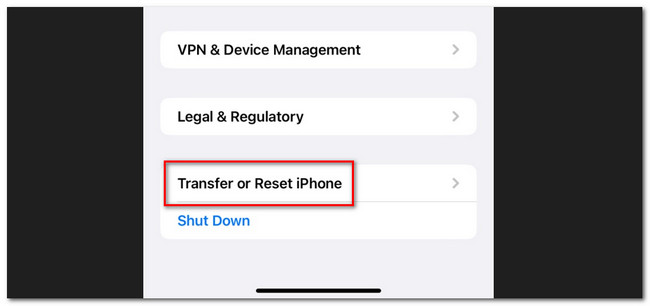
Parte 3. Preguntas frecuentes sobre cómo borrar datos del sistema en iPad
1. ¿Cómo obtengo más almacenamiento en mi iPad?
Si está relacionado con el almacenamiento interno del iPad, no hay forma de que pueda obtener más. Puede seguir los métodos de esta publicación para liberar espacio en su iPad mediante la eliminación de datos del sistema. Además, puede usar el almacenamiento en la nube y almacenar los archivos que admiten.
2. ¿Se pueden agregar tarjetas SD a un iPad?
Lamentablemente no. No puede agregar una tarjeta SD a su iPad. De hecho, ningún modelo de iPad admite tarjetas SD. No hay tal opción para este asunto.
Eso es todo sobre cómo borrará los datos del sistema iPad. Por favor, no olvide considerar Limpiador de iPhone FoneLab en el proceso. Además, contáctanos si tienes más consultas.
FoneLab iPhone Cleaner es el mejor limpiador de datos de iOS que puede borrar fácilmente todos los contenidos y configuraciones o datos específicos en iPhone, iPad o iPod Touch.
- Limpie los datos no deseados de iPhone, iPad o iPod touch.
- Borre los datos rápidamente con sobrescritura única, lo que puede ahorrarle tiempo para una gran cantidad de archivos de datos.
- Es seguro y fácil de usar.
